Comment rechercher des programmes
Rechercher des programmes sur The Rehab Lab est simple. Pour trouver un programme, connectez-vous d'abord à The Rehab Lab et entrez votre nom d'utilisateur et votre mot de passe à l'écran de connexion. Une fois que vous êtes connecté, The Rehab Lab chargera l'écran de recherche d'exercices.
Maintenant, cliquez sur l'onglet PROGRAMMES en haut de l'écran (à droite des onglets EXERCICES et FICHES D'INFO). Cela affichera l'ÉCRAN DE RECHERCHE DE PROGRAMME.

1. Sélectionnez une base de données de programmes à rechercher
La première ligne d'options de recherche que vous verrez est celle des cases à cocher SÉLECTIONNER LA BASE DE DONNÉES. La base de données THE REHAB LAB est sélectionnée par défaut (notez que la case contient une coche verte). Cela signifie que vos résultats de recherche n'afficheront que les programmes dans la base de données de programmes de The Rehab Lab qui correspondent à vos critères de recherche.
Pour également rechercher des programmes que vous avez ajoutés à votre base de données personnalisée, cliquez sur la base de données MES PROGRAMMES PERSONNALISÉS (lorsqu'elle est sélectionnée, une coche verte apparaîtra dans la case).
Si vous souhaitez uniquement rechercher des programmes que vous avez ajoutés à votre base de données de programmes personnalisés (et exclure les programmes de The Rehab Lab), décochez la base de données THE REHAB LAB (lorsqu'elle est désélectionnée, la coche verte disparaîtra de la case) et sélectionnez la base de données MES PROGRAMMES PERSONNALISÉS.
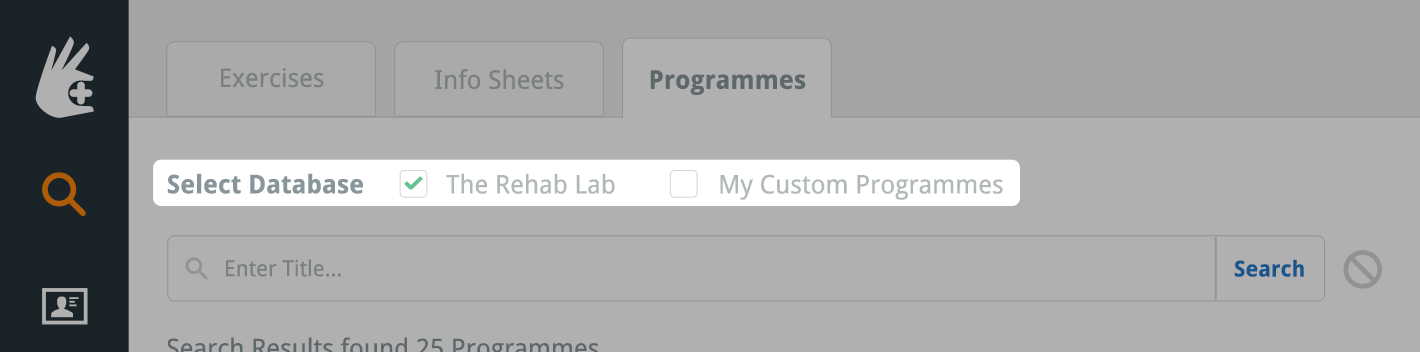
2. Entrez le titre
Cliquer maintenant sur le bouton RECHERCHER affichera tous les programmes dans la base de données sélectionnée dans le tableau des résultats de recherche. Vous pouvez affiner davantage votre recherche en entrant un titre de programme dans le champ de texte RECHERCHE PAR TITRE.
note : Si votre recherche ne retourne pas assez de programmes, essayez de restreindre votre recherche de titre à un seul mot.
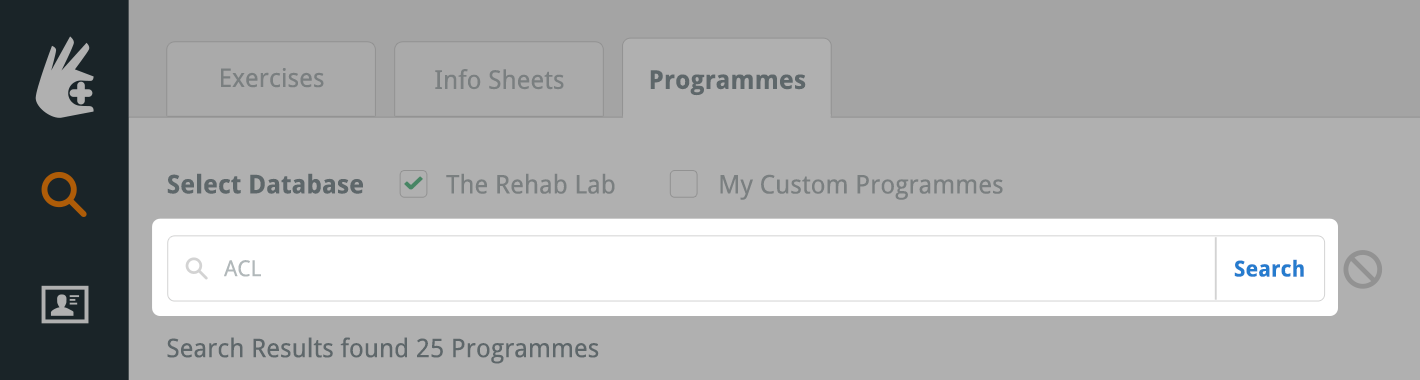
Vous êtes maintenant prêt à rechercher
Cliquez sur le bouton RECHERCHER (ou appuyez simplement sur la touche Entrée/Retour de votre clavier).

Les programmes qui correspondent à vos critères de recherche seront maintenant affichés dans le tableau des résultats de recherche. Le nombre de résultats de recherche est affiché au-dessus du tableau des résultats de recherche.

Ajoutez un programme à la COLONNE CONTENUS DU PROGRAMME
Pour ajouter le programme souhaité à la COLONNE CONTENUS DU PROGRAMME, cliquez sur le bouton vert AJOUTER PROGRAMME (l'icône de plus verte dans la colonne ACTIONS), ou, sur un ordinateur de bureau, faites simplement glisser la ligne du tableau dans la COLONNE CONTENUS DU PROGRAMME à droite de l'écran.
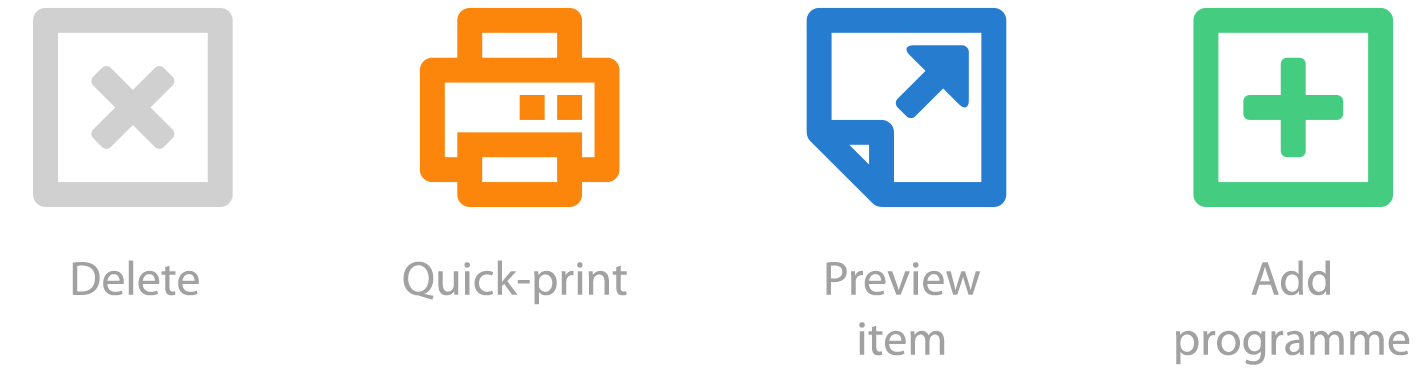
Pour prévisualiser un programme, cliquez sur le bouton bleu APERÇU DU PROGRAMME (l'icône de page bleue dans la colonne ACTIONS).
Pour imprimer rapidement le programme, cliquez sur le bouton orange IMPRESSION RAPIDE (l'icône d'imprimante orange dans la colonne ACTIONS). Cela créera instantanément votre programme en tant que document PDF que vous pourrez alors imprimer immédiatement (ou enregistrer sur votre ordinateur). Ce document PDF chargera vos paramètres de titres et de mise en page par défaut (cliquez ici pour en savoir plus sur vos paramètres de titres et de mise en page par défaut).
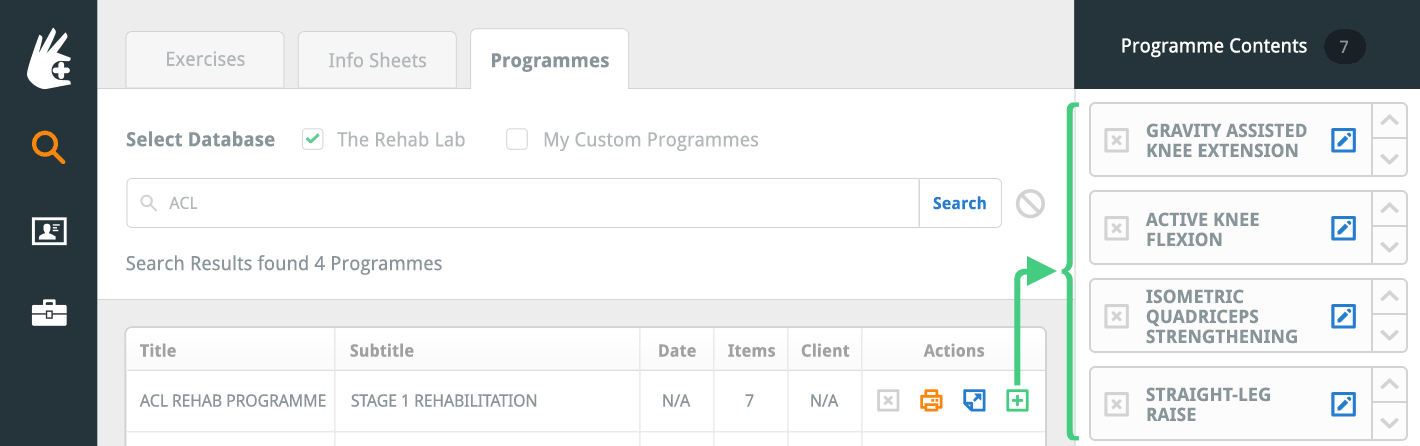
Une fois que votre programme a été ajouté à la COLONNE CONTENUS DU PROGRAMME à droite de l'écran, vous pouvez maintenant modifier chaque élément du programme à votre convenance. Cliquez ici pour apprendre à apporter des modifications à un programme.
Vous êtes maintenant prêt à créer une nouvelle fiche de rééducation
Vous pouvez maintenant commencer à créer une nouvelle fiche de rééducation. Pour lire d'autres guides pratiques connexes, sélectionnez une option dans le menu GUIDES CONNEXES sur le côté droit de l'écran.